从文告警联动.docx
《从文告警联动.docx》由会员分享,可在线阅读,更多相关《从文告警联动.docx(12页珍藏版)》请在冰豆网上搜索。
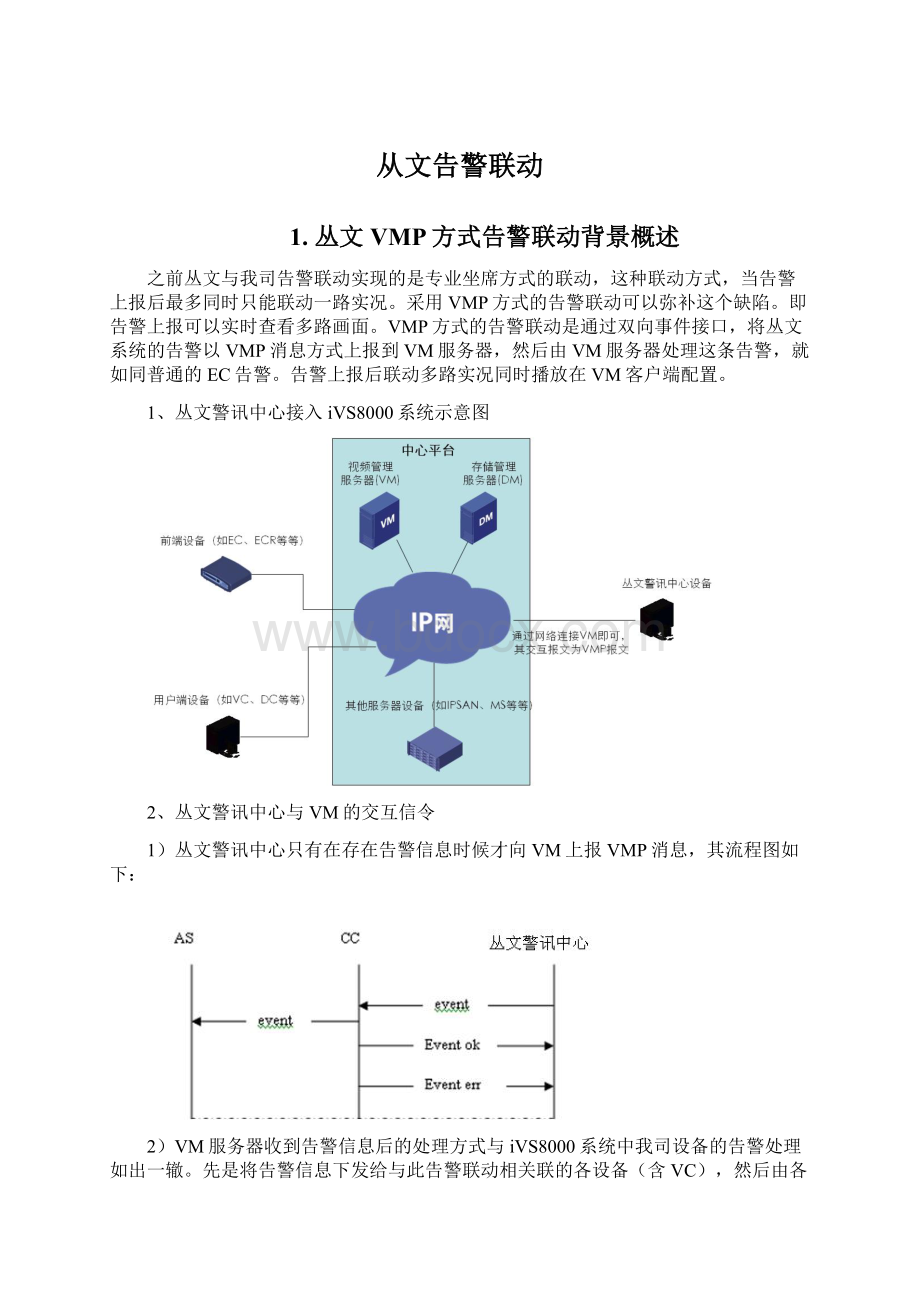
从文告警联动
1.丛文VMP方式告警联动背景概述
之前丛文与我司告警联动实现的是专业坐席方式的联动,这种联动方式,当告警上报后最多同时只能联动一路实况。
采用VMP方式的告警联动可以弥补这个缺陷。
即告警上报可以实时查看多路画面。
VMP方式的告警联动是通过双向事件接口,将丛文系统的告警以VMP消息方式上报到VM服务器,然后由VM服务器处理这条告警,就如同普通的EC告警。
告警上报后联动多路实况同时播放在VM客户端配置。
1、丛文警讯中心接入iVS8000系统示意图
2、丛文警讯中心与VM的交互信令
1)丛文警讯中心只有在存在告警信息时候才向VM上报VMP消息,其流程图如下:
2)VM服务器收到告警信息后的处理方式与iVS8000系统中我司设备的告警处理如出一辙。
先是将告警信息下发给与此告警联动相关联的各设备(含VC),然后由各设备参考本身的流程进行操作处理,如此时:
VC主动执行图像调度上窗格,EC主动执行云台转到预置位等等。
3)联动类型共有4个:
实时监控到电视墙,实时监控到本地客户端,警前警后定时录像,云台转动至预置位等。
2.配置步骤
1、登录丛文警讯中心
如果在工程中,此用户名和密码均需要用户或者代理商提供,目前已知的其默认用户名为alarm,密码为007。
用户名和密码是什么只对登陆丛文警讯中心进行配置有影响,对于我司系统和对接不造成任何影响。
2、添加用户并填写用户资料
1)在用户页面右击,选择“增加”。
2)在“基本资料”页签输入基本信息,也可只输入名称。
但是无论输入什么资料和名字,对于实际的应用它都没有任何影响。
3)页签2“扩充资料”对于此联动没有任何影响。
无需设置。
4)页签3“预定布撤防时间”对于此联动没有任何影响。
无需设置。
5)点击“遥控编程和远程视频”页签。
按下图钩选:
本地用户可连接远程视频;报警自动连接远程视频;“启动录像”是否勾选不造成影响,视频驱动选择H3C。
其他配置项选择什么内容或者填写什么内容对配置不造成任何影响。
6)点击视频设置。
参考下图设置好各参数。
其中:
服务器地址为CC的IP地址
服务器端口默认为6060
丛文系统标识号范围为100-65535(此为VC客户端要求),对应VC管理员版-告警类型的厂商类型ID
报警设备标识号范围为200-65535(此为VC客户端要求),对应VC管理员版-告警类型的设备类型ID
报警事件起始号范围为20000-38000(此为VC客户端要求),对应VC管理员版-告警类型的告警类型ID(数值可能不一致)
3、VC客户端告警类型设置
登录VC管理员版-告警类型。
1)添加厂商类型。
厂商类型填写需要注意做好规划,填写保存后,后期不能修改,只能删除重写。
其中厂商类型ID和之前的丛文系统标识号一致。
2)添加设备类型。
厂商类型填写需要注意做好规划,填写保存后,后期不能修改,只能删除重写。
其中设备类型ID和之前的报警设备标识号一致。
3)添加告警类型。
厂商类型填写需要注意做好规划,填写保存后,后期不能修改,只能删除重写。
最好能够和丛文本身的告警类型名称相对应。
其中,告警类型ID=报警事件起始号+丛文报警编号。
例:
上面设置报警事件起始号为20002,若选择丛文的“个人救护警报”,如下图,编号为100,这个编号为十六进制,需先转换为十进制,转换后为256,则这里的告警类型ID填的数值为20258(20002+256)。
4、VC客户端告警联动设置
登录VC管理员版-告警联动页面。
1)添加告警设备。
单击“添加告警设备”按钮。
按下图填写好相应参数。
其中:
厂商信息选择步骤5中添加的厂商类型名称。
设备类型选择步骤5中添加的设备类型名称。
设备名称可以随意输入。
对于实际应用没有任何影响。
设备ID为用户编号-防区编号的形式,如果没有防区编号,则直接填用户编号即可。
例:
下图中,添加的用户编号为00000007,防区编号为001,则这边设置的设备ID为:
00000007-001,如果无防区,则只要填00000007即可。
2)点击“接入设置”页签,IP地址和端口号可以随意输入,对于实际应用没有影响。
建议IP地址选择需接收告警的客户端的IP地址。
3)添加告警联动。
单击“添加告警联动”按钮,在“基本配置”页面,告警类型选择步骤5-3添加的类型;联动类型总共有4个可以选择:
实时监控到电视墙,实时监控到本地客户端,警前警后定时录像,云台转动至预置位等。
例:
选择实时监控到本地客户端。
然后在“关联动作配置”页面选择相关的源设备(摄像机等等)、关联用户名(VC用户版等等),点击“保存”按钮。
4)需要特别说明的是丛文警讯中心的告警联动目前无法设置布防时间。
其原因为丛文警讯中心自身无法进行布防时间设置造成。
3.模拟操作
配置完成后可以进行简单的模拟操作了。
此操作可以用于检查配置是否成功。
1、登录丛文报警系统,单击系统功能-模拟报警
2、在弹出界面中选择用户编号、警情、防区,单击“报警”按钮。
3、登录VC客户端-告警联动,即可看到发送的告警消息。
若配置了实况联动,则可以看到联动的实况录像。
4.测试的定位方法
若丛文告警没有上报到VC客户端,请按照如下顺序检查:
1、首先看丛文告警能否上报到本系统,若不能请检查丛文软件的版本及配置是否正确。
2、查看用户资料-遥控编程和远程视频中,服务器地址是否配置正确。
3、告警设备添加时,设备ID是否添加正确。
4、检查登录的用户是否有接收告警的权限。
若VC客户端可以接收告警,但是无法联动,请按照如下顺序检查:
1、首先VC管理员版-告警类型中,告警类型ID是否计算正确,并添加正确。
2、配置告警联动动作时,添加的告警类型是否与上报的一致。
3、配置的关联用户名是否正确。
4、摄像机是否在线。